A Steam Disk írási hiba egyszerű javítása Windows 10 rendszeren
Steam Disk Write Disk Error hibát észlel Windows 10 rendszeren a játék frissítése vagy letöltése közben? Íme néhány gyorsjavítás, amellyel megszabadulhat a hibaüzenettől.
"Egyetlen sebezhetőségre van szüksége a támadónak." Akár magánszemélyként, akár szakmai szervezetként, a kiberbiztonság a korszak egyik legnagyobb kihívása. Naponta több millió felhasználói fiókot sértenek fel hackerek. Nevezzük a technológia jó vagy rossz oldalának, de minden felhasználó számára elérhető – még a kiberbűnözők számára is (sajnos igen).
Csakúgy, mint az e-mail-fiókját, a közösségimédia-fiókját, az Xbox-fiókját is megtámadhatják a hackerek. De mit nyerhetne egy hacker, ha kihasználná Xbox-fiókját? Nos, a legtöbben gyakran elfelejtjük, hogy Xbox-fiókunk össze van kapcsolva adatainkkal, hitelkártyaadatainkkal és sok más érzékeny információval, amelyek katasztrofálisnak bizonyulhatnak, ha nyilvánosságra kerülnek. Tehát ha egy hacker illetéktelenül hozzáfér valamelyik játékfiókjához, például Xboxhoz, akkor az csak egy rémálom kezdete lehet. Miután hozzáfértek az Ön személyes adataihoz, lassan és folyamatosan behatolhatnak az Ön többi összekapcsolt fiókjába, és kitehetik, hogy szabotálja digitális magánéletét.
A kép forrása: Forbes
Kíváncsi arra, hogyan teheti biztonságosabbá Xbox-fiókját , hogy ne sérüljön meg? Íme egy csomó Xbox biztonsági tipp, amelyek további védelmi réteget adnak fiókjához, miközben távol tartják a hackereket.
Merüljünk el.
Tekintse át az adatvédelmi és biztonsági beállításokat
Mielőtt bármi fontos dolog mellett döntene, kezdjük az alapokkal. Először is meg kell győződnie arról, hogy alaposan elemezte Xbox-fiókja meglévő adatvédelmi és biztonsági beállításait.
Nyissa meg az Xbox.com webhelyet, és jelentkezzen be fiókjába. Nyissa meg az Xbox beállításait, és érintse meg az „Adatvédelem és online biztonság” elemet.
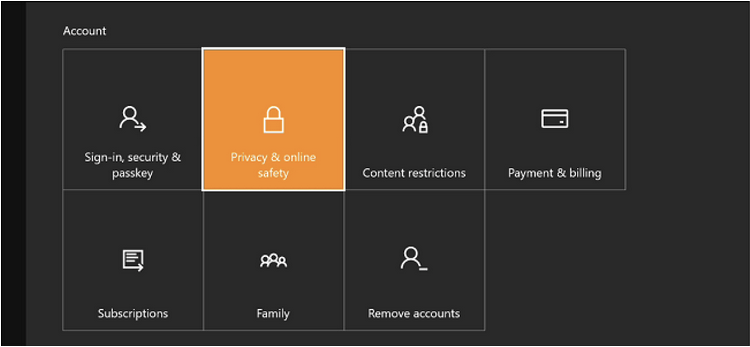
Kép forrása: How to Geek
Váltson át az „Adatvédelem” fülre, és tekintse át jelenlegi beállításait és lehetőségeit, hogy megbizonyosodjon arról, hogy szükség van-e módosításra. Engedélyezze/letiltja az összes opciót és ízlése szerint, és ha végzett, ne felejtse el megérinteni a „Mentés” gombot az alkalmazott beállítások mentéséhez.
Olvassa el még: Gameshare Xbox One-on
Távolítsa el a fizetési számlákat és részleteket
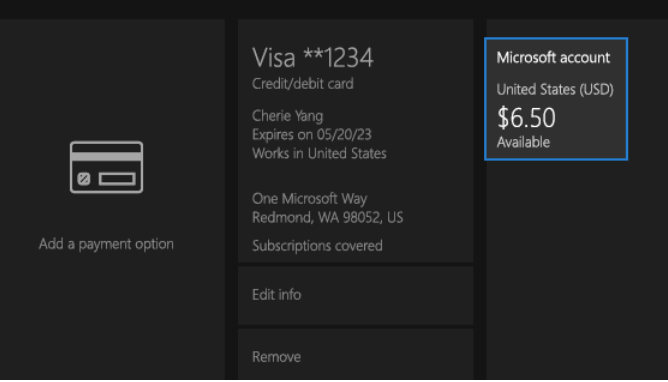
Kép forrása: Microsoft támogatás
A játék a legtöbbünk számára kemény megszállottság. Előfordulhat, hogy időnként kedvet kaphat egy új játék vásárlására, hogy hozzáadhassa Xbox játékgyűjteményéhez. Hát persze, nem árt ezt megtenni. De igen, ha végzett, mindenképpen távolítsa el fiókjából az összes kapcsolódó fizetési módot, bankkártya-adatot, hitelkártyaszámot vagy bármilyen más pénzügyi információt. Ugye nem akarsz biztonsági rést hagyni a hackerek becsalogatásához?
Válasszon erős jelszót
Kép forrása: Windows Central
Igen, ez volt az egyik legklasszikusabb feltörés a biztonsági 101 leckében. Ha gyenge jelszót választ, akkor Ön maga dönti el, hogy minden problémát kihozzon magából. Ezért javasoljuk, hogy mindig erős jelszót használjon fiókja biztonságának megőrzése érdekében. És pontosan ezt kell tenni az Xbox-fiókjával. Válasszon egyedi, erős jelszót Xbox-fiókjához, ha azt egy hacker vagy barátai nem tudják könnyen kitalálni. Ezenkívül mindig érdemes időről időre megváltoztatni jelszavát, hogy elkerülje a kockázatokat és a potenciális veszélyeket.
Olvassa el még: Xbox 360 játékok PC-n
Legyen figyelmes az Xbox Live használata közben
Kép forrása: Lifewire
Amint azt mindenki tudja, az Xbox Live egy online játékplatform , amely több millió játékfanatikust köt össze a világ minden tájáról. Amíg az Xbox Live-on játszik, ügyeljen arra, hogy személyes adatait nem adja ki idegeneknek. Arra is fokozottan ügyeljen, hogy játék közben biztonságos szerveren csatlakozzon.
Volt néhány Xbox biztonsági tipp, amellyel biztonságosabbá teheti játékfiókját. Ezek a fent említett biztonsági tippek javítják fiókja általános biztonságát, hogy adatai ne kerüljenek veszélybe.
Sok sikert srácok!
Steam Disk Write Disk Error hibát észlel Windows 10 rendszeren a játék frissítése vagy letöltése közben? Íme néhány gyorsjavítás, amellyel megszabadulhat a hibaüzenettől.
Fedezze fel, hogyan távolíthat el alkalmazásokat a Windows 10 rendszerből a Windows Store segítségével. Gyors és egyszerű módszerek a nem kívánt programok eltávolítására.
Fedezze fel, hogyan tekintheti meg vagy törölheti a Microsoft Edge böngészési előzményeit Windows 10 alatt. Hasznos tippek és lépésről-lépésre útmutató!
A Google zökkenőmentessé tette a csoportos megbeszélések lebonyolítását. Tudd meg a Google Meet korlátait és lehetőségeit!
Soha nincs rossz idő a Gmail jelszavának megváltoztatására. Biztonsági okokból mindig jó rutinszerűen megváltoztatni jelszavát. Ráadásul soha
Az online adatvédelem és biztonság megőrzésének egyik alapvető része a böngészési előzmények törlése. Fedezze fel a módszereket böngészőnként.
Ismerje meg, hogyan lehet némítani a Zoom-on, mikor és miért érdemes ezt megtenni, hogy elkerülje a zavaró háttérzajokat.
Használja ki a Command Prompt teljes potenciálját ezzel a több mint 280 (CMD) Windows-parancsot tartalmazó átfogó listával.
Alkalmazhatja a Google Táblázatok feltételes formázását egy másik cella alapján, a Feltételes formázási segédprogrammal, a jelen cikkben ismertetettek szerint.
Kíváncsi vagy, hogyan használhatod a Rendszer-visszaállítás funkciót a Windows 11 rendszeren? Tudd meg, hogyan segíthet ez a hasznos eszköz a problémák megoldásában és a számítógép teljesítményének helyreállításában.







![Feltételes formázás egy másik cella alapján [Google Táblázatok] Feltételes formázás egy másik cella alapján [Google Táblázatok]](https://blog.webtech360.com/resources3/images10/image-235-1009001311315.jpg)
